數據庫審計系統的Agent程序是部署在用戶終端或目標數據庫服務器上的功能插件,用來轉發數據庫訪問流量到審計系統。您需要根據數據庫服務器的類型,選擇合適的方式來安裝Agent,才能使數據庫審計服務收集目標數據庫的訪問流量信息。本文介紹安裝Agent的具體操作。
Agent程序的安裝位置
根據要審計的數據庫類型,您需要將Agent程序部署在不同的位置,以下是詳細說明:
阿里云RDS、PolarDB、PolarDB-X、AnalyticDB和OceanBase數據庫
Agent程序需要部署在與該數據庫相連的應用服務器上。
自建數據庫
Agent程序可以部署在要審計的數據庫所在服務器上,也可以部署在與該數據庫相連的Web服務器上。
說明如果您要審計的數據庫所在ECS使用的是經典網絡,您需要先通過ClassicLink功能實現經典網絡的ECS與VPC中的數據庫審計系統網絡互通,然后在ECS服務器上安裝Agent。連通經典網絡中的ECS和數據庫審計系統VPC的具體操作,請參見審計經典網絡數據庫實例。
如果您要審計的數據庫部署在線下IDC機房中,您需要先打通線下IDC機房和數據庫審計系統所在VPC的網絡連接。您可以通過阿里云高速通道服務打通線上線下的網絡連接。更多信息,請參見通過物理專線實現本地IDC與云上VPC互通。
Agent安裝方式說明
在執行安裝Agent操作前,請根據實際情況選擇合適的安裝方式。
安裝方式 | 說明 | 使用限制 | 應用場景 |
在數據庫審計系統控制臺上一鍵安裝,無需手動下載Agent并安裝。 | 要安裝Agent的服務器需同時滿足以下條件:
| 在ECS服務器上自動批量安裝Agent。 | |
需要根據服務器操作系統類型在數據庫審計系統下載Agent安裝包,并手動安裝。 | 無。該方式可以在任意服務器上安裝Agent。 |
|
通過云助手安裝
通過云助手可以一鍵在云服務器ECS上安裝Agent。如果您需要安裝Agent的ECS已經安裝了云助手,并且該ECS和數據庫審計實例在同一專有網絡中,推薦您使用該安裝方式。以下介紹通過云助手安裝Agent的具體操作。
登錄數據庫審計系統。具體操作,請參見登錄數據庫審計系統。
在左側導航欄,選擇。
在Agent管理頁面,單擊Agent安裝頁簽。
在通過云助手安裝區域,單擊開始安裝。
在通過云助手安裝Agent到目錄對話框中,選中需要安裝Agent的ECS實例并單擊實例列表上方的安裝。
您也可以單擊指定ECS實例操作列下的安裝,只為該ECS實例安裝Agent。
安裝成功后,對應ECS實例Agent狀態將變更為運行中,已連接。
手動安裝Agent
您可以通過下載Agent安裝包手動安裝的方式,在任意需要安裝Agent的服務器上安裝Agent。以下步驟介紹在Linux、Windows和AIX服務器中如何手動安裝Agent。
登錄數據庫審計系統。具體操作請參見登錄數據庫審計系統。
在左側導航欄,選擇。
在Agent管理頁面,單擊Agent安裝頁簽。
在手動安裝Agent區域,根據您的操作系統選擇相應版本的Agent安裝包并手動安裝Agent。
Linux系統:
在Linux系統區域,根據您服務器架構的單擊X86-64位或ARM-64位。
等待Agent安裝包打包成功后,在下載對話框中,單擊下載。
下載完成后,Agent安裝包文件將保存在您瀏覽器默認的下載路徑中。
登錄您的Linux服務器。
將已下載的Agent安裝包上傳到Linux服務器的指定目錄下。
您可以自定義Agent安裝包在Linux服務器上的存放目錄。
進入Agent安裝包所在目錄,執行以下命令,解壓Agent安裝包。
X86架構的服務器
tar -zxvf dbagent_linux_V2.30.tar.gzARM架構的服務器
tar -zxvf dbagent_arm_V2.30.tar.gz重要每次更換運行或解壓目錄時,需要重新運行安裝腳本。
執行以下命令,安裝并啟用Agent。
cd dbagent2.30 sh install.sh重要禁止直接運行二進制文件。
必須以root賬號運行Agent安裝腳本,且指定解釋器為bash(或不指定解釋器)。
Windows系統:
在Windows區域,單擊64位。
等待Agent安裝包打包成功后,在下載對話框中,單擊下載。
下載完成后,Agent安裝包文件將保存在您瀏覽器默認的下載路徑中。
登錄您的Windows服務器。
將已下載的Agent安裝包上傳到Windows服務器中。
將Agent安裝包解壓縮到指定的運行目錄。
重要解壓目錄中不能出現特殊字符,具體包括:
<space>、()、[]、{}、^、=、;、!、'、+、,、`、~、&。如果一定要在含特殊字符的目錄中運行腳本,請以管理員權限進入DOS命令行運行腳本。每次更換運行或解壓目錄時,需要重新運行安裝腳本。
進入解壓后的Agent安裝目錄,單擊dbAgent-setup.exe應用程序,并右鍵選擇以管理員身份運行。
在安裝向導對話框,單擊下一步。
選中Install npcap,單擊下一步。
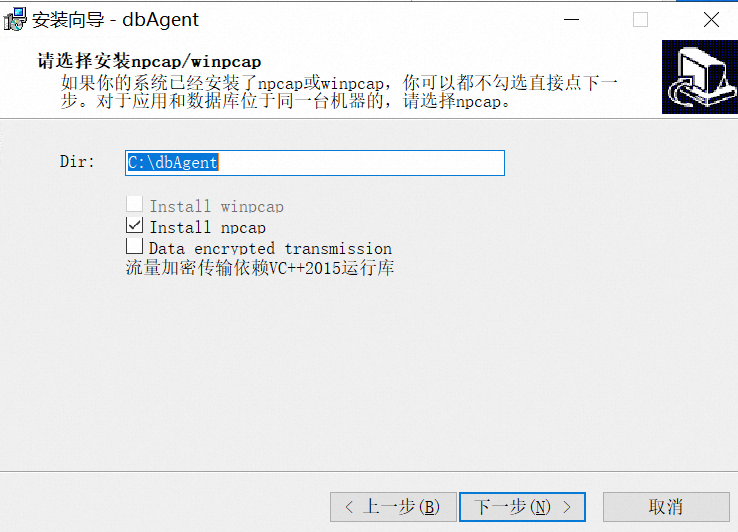
根據安裝向導完成安裝。
AIX系統:
在AIX系統區域,根據AIX服務器操作系統版本單擊對應的版本。
支持的版本包括:5.3、6.1、7.1。
等待Agent安裝包打包成功后,在下載對話框中,單擊下載。
下載完成后,Agent安裝包文件將保存在您瀏覽器默認的下載路徑中。
登錄您的AIX服務器。
將已下載的Agent安裝包上傳到AIX服務器的指定目錄下。
您可以自定義Agent安裝包在AIX服務器上的存放目錄。
進入Agent安裝包所在目錄,執行以下命令。
gunzip dbagent_aix5.3_V2.257.tar.gz tar -xvf dbagent_aix5.3_V2.257.tar進入解壓后的安裝目錄,執行以下命令,即可安裝Agent程序t。
./install.sh
Agent安裝完成后,會自動啟用。
安裝過程中遇到問題時,建議您嘗試以下方法:等待一段時間后重新安裝、卸載Agent并重新安裝、重新啟動電腦。如果問題仍未解決,請加入釘群(釘群號:44518739),聯系產品技術專家進行咨詢。
Agent安裝成功后,在Agent管理頁面,查看Agent連接狀態。
Agent的狀態為正常運行,表示Agent已成功安裝并且運行正常。
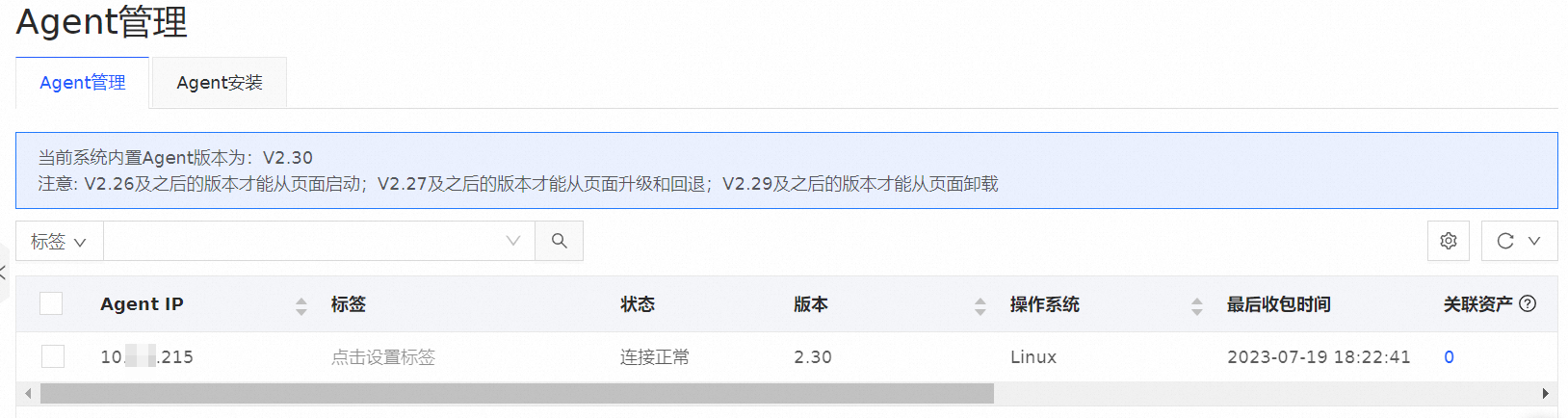
相關操作
安裝Agent后,您可以根據實際需要啟用、停用或卸載Agent。請參考以下內容進行操作:
Linux服務器
卸載:運行安裝目錄下的uninstall.sh。
啟用:運行安裝目錄下的dbagent_start.sh。
停用:運行安裝目錄下的dbagent_stop.sh。
Windows服務器
卸載:運行安裝目錄下的uninstall.bat。
啟用:運行安裝目錄下的dbagent_start.bat。
停用:運行安裝目錄下的dbagent_stop.bat。
后續步驟
完成Agent安裝后,您可以前往數據庫審計系統的總覽頁面,查看目標數據庫的整體安全狀態。